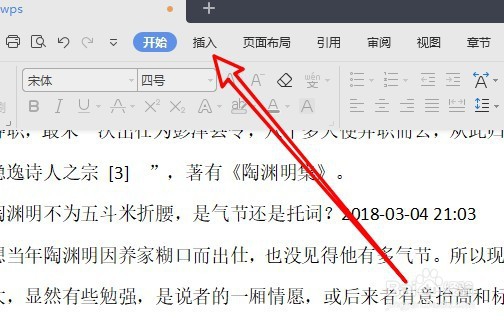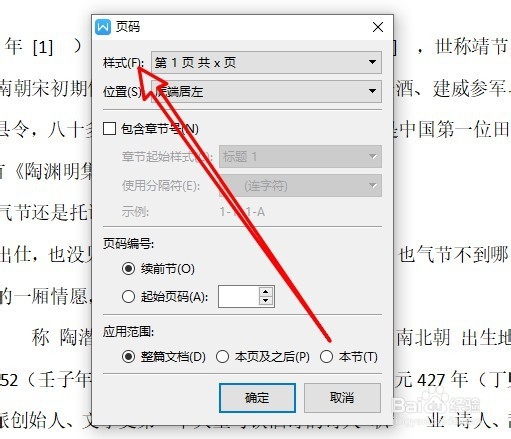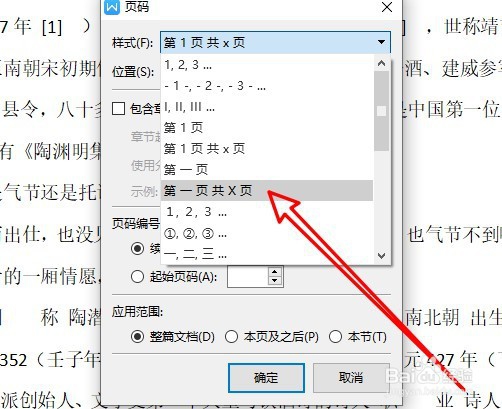Wps2019怎么样自定义页码的样式
1、首先在电脑上打开WPS2019,点击菜单栏的插入菜单。
2、接下来在打开的插入工具栏,点击页码的下拉按钮。
3、在弹出的下拉菜单中,点击页码的菜单项。
4、这时会打开页码的窗口点击样式的下拉按钮。
5、在弹出的下拉菜单中,选择自己喜欢的菜单项。
6、这样我们就设置好当前的页码的样式了。
7、总结:1、首先在电脑上打患束锍瓜开WPS2019,点击菜单栏的插入菜单。2、接下来在打开的插入工具栏,点击页码的下拉按钮。3、在弹出的下拉菜单中,点击页码的菜单项。4、这骀旬沃啭时会打开页码的窗口点击样式的下拉按钮。5、在弹出的下拉菜单中,选择自己喜欢的菜单项。6、这样我们就设置好当前的页码的样式了。
声明:本网站引用、摘录或转载内容仅供网站访问者交流或参考,不代表本站立场,如存在版权或非法内容,请联系站长删除,联系邮箱:site.kefu@qq.com。
阅读量:21
阅读量:51
阅读量:27
阅读量:69
阅读量:62